
Как перенести данные с Huawei на Huawei [Последнее руководство]

Проработав несколько лет на старом телефоне Huawei, хотите сменить его на новый? Многие пользователи Huawei не смогли устоять перед соблазном приобрести Huawei Pura 80. Но нас ждёт ещё один вопрос: как без проблем перенести данные с Huawei на Huawei? Давайте прочитаем это руководство, чтобы узнать о пяти надёжных решениях.

Если вам нужно перенести слишком много данных со старого телефона Huawei на новый, лучший способ — использовать Coolmuster Mobile Transfer . Это приложение Huawei позволяет переносить контакты , SMS, журналы вызовов, фотографии, музыку, видео, приложения и электронные книги с Huawei на Huawei одним щелчком мыши. Помимо передачи данных Huawei, оно также поддерживает перенос данных Android на iOS , iOS на iOS и iOS на Android .
Ключевые особенности Coolmuster Mobile Transfer :
Перенос контактов с Huawei на Huawei в один клик:
1. После установки программы для переключения телефонов Huawei на ваш ПК, пожалуйста, откройте ее.

2. Подключите телефоны Huawei к компьютеру двумя исправными USB-кабелями. Перед продолжением работы необходимо включить отладку по USB на телефоне. Как только программа распознает устройства, под их изображениями появится надпись «Подключено ». При необходимости нажмите кнопку «Перевернуть» , чтобы изменить положение устройства.

3. Отметьте галочкой Контакты , Текстовые сообщения или другие файлы, которые вы хотите скопировать, и нажмите кнопку Начать копирование ниже, чтобы начать передачу данных на телефон Huawei.

Посмотрите видеоруководство по переносу данных Huawei (продолжительностью около 2 минут):
Дополнительное чтение:
Как перенести фотографии с Android на iPad 4 простыми способами? (Обновлено)
8 способов легко перенести данные с Samsung на Huawei?
Ещё одно приложение Huawei для переноса данных на новый телефон — Phone Clon. Компания Huawei разработала это приложение, чтобы помочь вам перенести журналы вызовов, заметки, календари, фотографии и другие файлы со старого телефона на новый. Если ваш старый телефон Huawei работает на Android 4.4 и более поздних версиях, это приложение будет работать на ваших устройствах.
Чтобы использовать Phone Clone для переноса данных с Huawei на Huawei:
1. Загрузите приложение Phone Clone из магазина Google Play на оба телефона Huawei.
2. Запустите приложение на обоих устройствах. Затем выберите «Это новый телефон на целевом Huawei» и «Это старый телефон на старом Huawei». Затем подключите оба телефона, отсканировав QR-код старым телефоном.
3. После успешного подключения выберите типы данных, которые вы хотите перенести на свой старый Huawei, и нажмите кнопку « Отправить ». Дождитесь завершения процесса синхронизации.

Вам может понравиться: Устранение неполадок с клонированием телефона: как исправить, если клонирование телефона не работает
Даже если ваши телефоны Huawei не работают на ОС Android , вы можете использовать Google Drive для передачи файлов между обоими устройствами. Однако для использования сервисов Google вам сначала необходимо установить GBox на оба смартфона.
Вот как это можно сделать:
1. Загрузите и установите Google Drive на оба устройства Huawei, а затем откройте приложение.
2. Войдите в свою учётную запись Google на обоих устройствах. Затем загрузите файлы со старого телефона Huawei на Google Диск.
3. Обновите приложение на новом телефоне Huawei, и вы увидите загруженные файлы. Выберите файлы и загрузите их на новый телефон Huawei.

Если вы не хотите устанавливать дополнительное программное обеспечение, вы можете использовать Bluetooth для передачи данных с Huawei. Несмотря на удобство использования Bluetooth, процесс передачи может быть медленным, особенно при передаче больших медиафайлов.
Давайте посмотрим как:
1. Включите Bluetooth из раскрывающегося меню на двух телефонах.
2. Если вы ещё не синхронизировали два устройства, выполните сопряжение. Откройте «Настройки» > «Bluetooth» > нажмите на имя другого устройства Huawei в разделе «Доступные устройства» и следуйте инструкциям на экране.

3. На старом телефоне Huawei откройте файловый менеджер, выберите файлы, которые хотите отправить, и нажмите на значок с тремя точками в правом верхнем углу. Затем нажмите «Поделиться» > Bluetooth > имя нового устройства Huawei .
4. Загрузите файлы на новый телефон Huawei и дождитесь завершения всего процесса.
Huawei Share — это удобный и быстрый способ передачи файлов между двумя телефонами Huawei. Приложение использует комбинацию Bluetooth и Wi-Fi для создания высокоскоростного соединения для передачи файлов.
Чтобы отправлять файлы между телефонами Huawei с помощью Huawei Share:
1. Проведите пальцем вниз от верхнего края экрана на обоих телефонах, чтобы открыть панель уведомлений. Найдите значок Huawei Share и нажмите на него, чтобы включить функцию. Включение Huawei Share автоматически включит Wi-Fi и Bluetooth, необходимые для подключения.
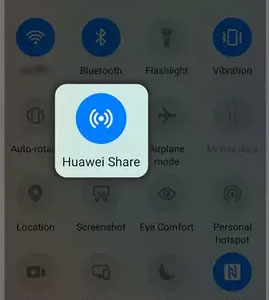
2. На отправляющем телефоне перейдите к файлам, которыми хотите поделиться. Это может быть галерея, файловый менеджер или другое приложение. Нажмите и удерживайте файлы, чтобы выбрать их.
3. Нажмите кнопку «Поделиться» . В параметрах отправки выберите Huawei Share . Отправляющий телефон выполнит поиск устройств поблизости с включённой функцией Huawei Share.
4. Как только принимающий телефон будет найден, его имя появится в списке. Нажмите на имя принимающего телефона. На принимающем телефоне появится всплывающее окно с запросом на подтверждение передачи файла. Нажмите «ПРИНЯТЬ» , чтобы начать передачу.
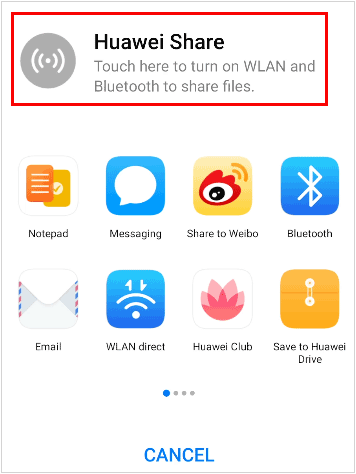
Теперь вы знаете, как успешно перенести данные с Huawei на Huawei. Для прямого переноса данных между двумя телефонами можно использовать Coolmuster Mobile Transfer . Простой интерфейс прост в освоении и не вызовет никаких затруднений. Вы также можете выбрать другие три решения. Coolmuster Mobile Transfer — самый простой, если не тратить время на сложные операции.
Кстати, если у вас есть что нам рассказать, пожалуйста, расскажите в комментариях.
Статьи по теме:
5 способов перенести фотографии с iPhone на Huawei (последнее обновление)
Huawei File Transfer: как перенести данные с Huawei на ПК (решено)
Как перенести контакты с Samsung на Huawei (6 проверенных способов)





